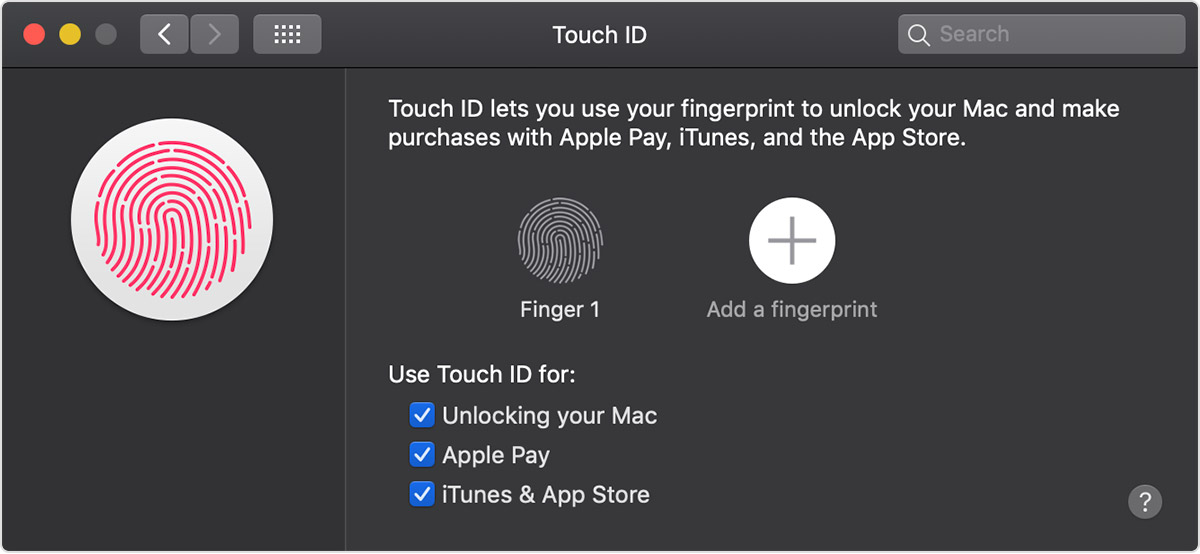С сенсорным ID на MacBook Pro и MacBook Air, вы можете быстро разблокировать ваш Mac и совершать покупки, используя свой Apple ID и Apple, платное — все с вашего пальца.
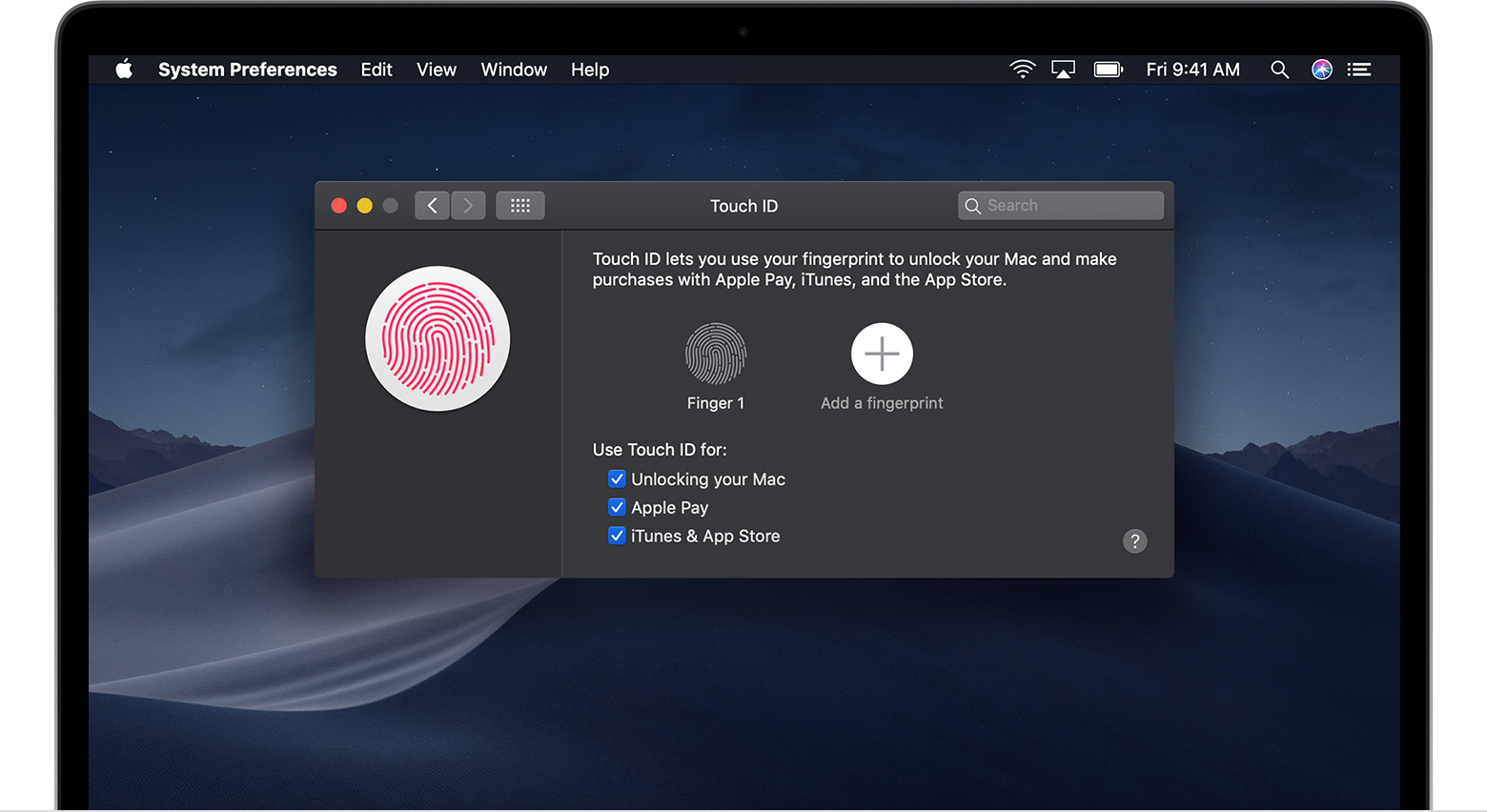
![]()
На MacBook Pro (15 дюймов, 2016), а позже и на MacBook Pro (13 дюймов, 2016, четыре порта Thunderbolt 3 порта) и позже, сенсорный ID (кнопка питания) на правой стороне сенсорной панели в верхней части клавиатуры.
На MacBook воздуха (2018), сенсорный ID (кнопка питания) находится справа от функциональных клавиш.

Начнем
Поднимите крышку вашего MacBook Pro или MacBook Air, чтобы включить его, или нажмите сенсорный ID. Каждый раз при запуске, перезагрузка или выход, вам нужно ввести свой пароль для входа в свою учетную запись. После настройки датчика Touch ID и, как долго, как вы вошли в систему, вы можете использовать ваш отпечаток пальца вместо ввода , когда вас попросят ваш пароль.
С Touch ID вы также можете использовать свой отпечаток пальца, чтобы совершать покупки из приложения Store или iBooks Store и магазине iTunes, а также многие из ваших любимых веб-сайтов с помощью Apple, платное.
Модель MacBook Pro с сенсорная панель
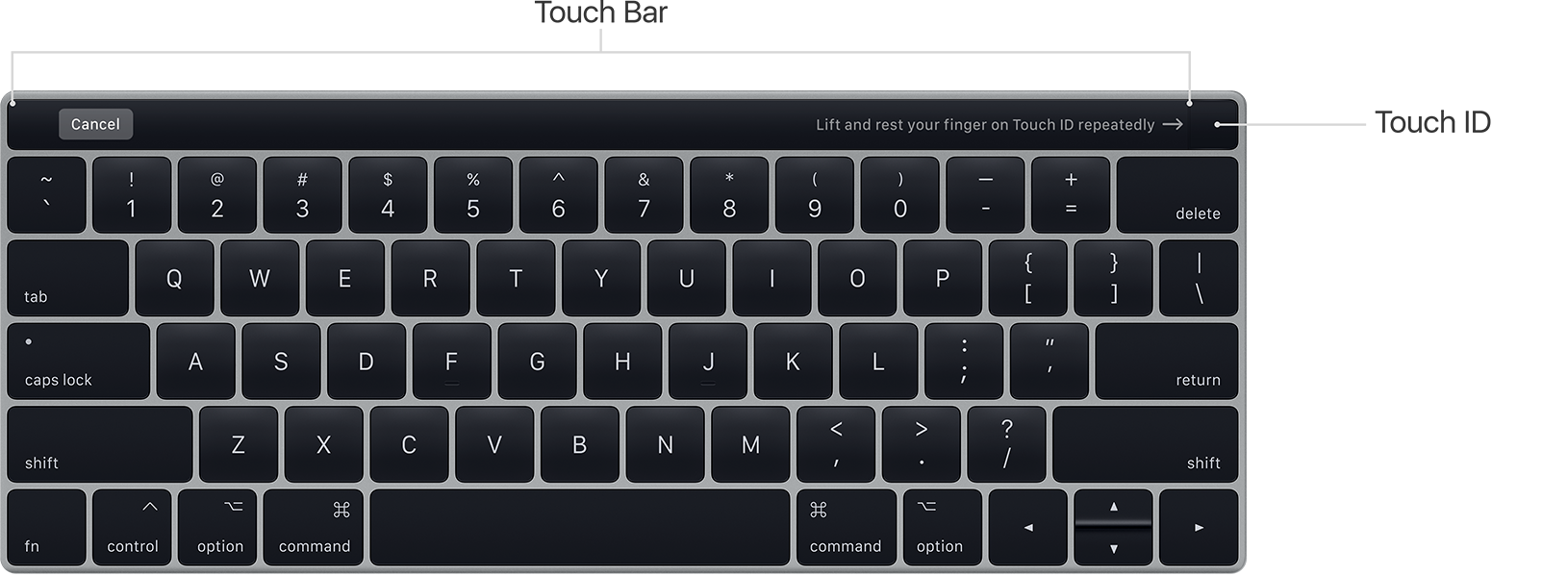
Макбук Эйр
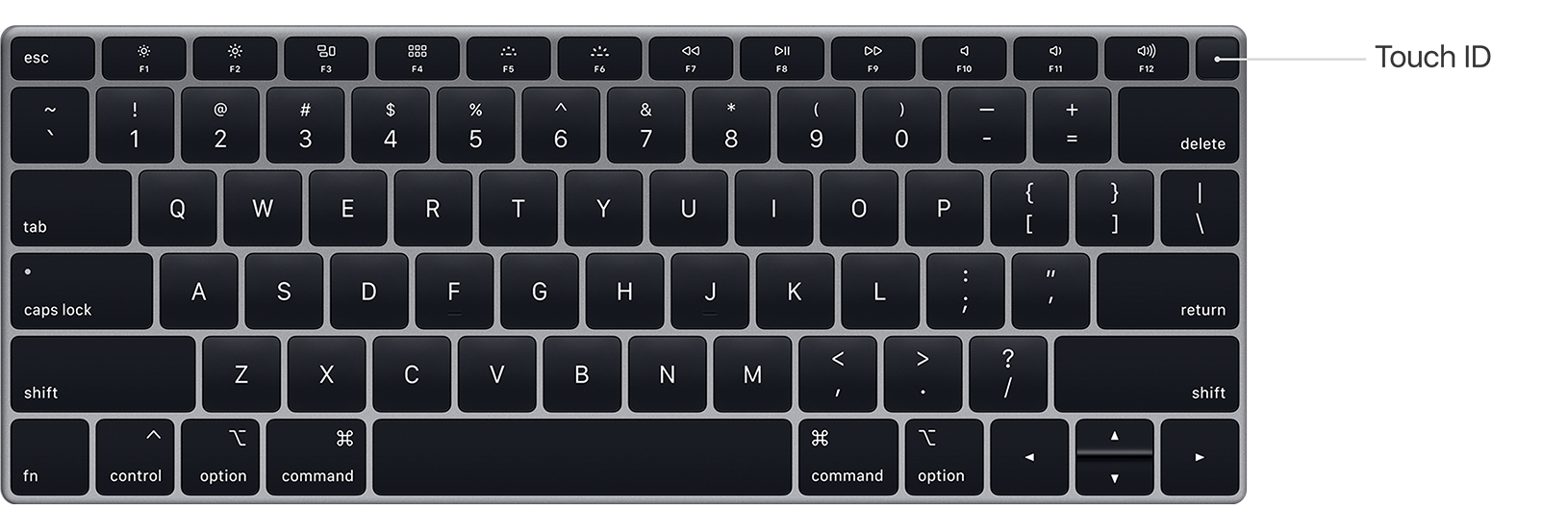

Как настроить сенсорный ID
Выполните следующие действия, чтобы настроить сенсорный ID:
- Убедитесь, что палец чистый и сухой.
- Выберите Apple () меню > Настройки системы.
- Нажмите сенсорный ID.

- Щелкните знак плюс
 , чтобы добавить отпечатки пальцев, затем введите пароль учетной записи пользователя при запросе. Следуйте инструкциям на экране, которые следуют.
, чтобы добавить отпечатки пальцев, затем введите пароль учетной записи пользователя при запросе. Следуйте инструкциям на экране, которые следуют. - Используйте флажки, чтобы выбрать сенсорный ID объектов, которые вы хотите использовать на вашем Mac.
Советы для добавления отпечатков пальцев:
- Поместите палец на кнопку сенсорный ID, но не нажимайте. Удерживайте ее там, пока вас попросят поднимите палец.
- Лифт и остальные палец медленно, делая небольшие поправки на положение вашего пальца каждый раз.
Вы также можете удалить отпечатки пальцев:
- Наведите указатель мыши отпечаток пальца. А кнопка «Удалить»
 появляется.
появляется. - Нажмите кнопку «Удалить», затем введите Ваш пароль, чтобы снять отпечатки пальцев.

Использование Touch ID для разблокировки вашего Mac
После настройка Touch ID, вы можете использовать его, чтобы разблокировать ваш Mac. Разбудить ваш Mac, открыв крышку, нажав клавишу, либо нажав на трекпад. Затем поместите палец на Touch ID для входа в систему.
Обратите внимание, что вы должны ввести свой пароль для входа в систему после запуска, перезагрузить или выйти из вашего Mac. Когда вы войдете в систему, вы можете быстро проверить подлинность с сенсорным ID, когда вас попросят ваш пароль.
Вы также можете использовать сенсорный ID, чтобы разблокировать эти функции на Mac:
- Защищенные паролем заметки
- В разделе Пароли в Safari предпочтения
- Система Предпочтений
Обратите внимание, что вы должны ввести свой пароль, а не использовать Touch ID для разблокировки панели «защита и безопасность» и на панели «пользователи и группы» (если у вас есть функция FileVault включен).
Если несколько пользователей настройка Touch ID и войдите в тот же Мак, они могут использовать сенсорный ID для переключения учетных записей. Просто нажмите сенсорный ID, и ваш Mac переключается на вошедшего в учетную запись пользователя, связанные с отпечатков пальцев.

Сделать магазин iTunes в App Store и iBooks Store покупки с сенсорным ID
Использовать Touch ID вместо вашего идентификатора Apple пароль, чтобы совершать покупки на компьютере Mac:
- Откройте магазин iTunes, AppStore или магазине iBooks.
- Нажмите кнопку купить то, что вы хотите приобрести. Сенсорный ID появляется.
- Поместите палец на Touch ID для совершения покупки.
Вам может быть предложено ввести свой пароль при первой покупке или если вы внесли изменения в отпечатки пальцев, что вы зачислены в сенсорный ID.

Использование Touch ID для Apple платить
Вы можете сделать простой, безопасный и частная покупок на веб-сайты с помощью Apple, платное на компьютере Mac. Apple, платить и не хранит ваши данные кредитной или дебетовой карты и не делится ею с купцом.
Платить Apple доступна не во всех регионах.
Настройка Apple, платное
На Mac ноутбуки с сенсорным ID, вам будет предложено настроить Apple, платить во время установки. Следуйте инструкциям, которые появляются.
Если вы не решите создать Apple, платить, когда вы впервые начать, вы можете настроить его позже в раздел Кошелек и платить Apple «Системные настройки». Вы можете также проверить историю транзакций и управлять вашей платежной карты есть. Например, вы можете добавлять или удалять карты и обновления контакт или информация о доставке.
Обратите внимание, что вы можете добавлять платежные карты только одной учетной записи Пользователя на вашем Mac. Если вы создали Apple, платное в основной учетной записи пользователя, а затем войти в систему под другой учетной записью, сенсорный ID и Apple платить недоступны. В этой ситуации, вы можете использовать право iPhone или Apple наблюдать, чтобы завершить оплаты сделки Apple, которые вы начнете в Safari на вашем Mac.
Сделать покупку в сафари с Apple платить
На сайтах, которые предлагают платить Apple, нажать кнопку Оплатить Яблока во время проверки. Когда будет предложено, полная оплата поместив палец на сенсорный ID.
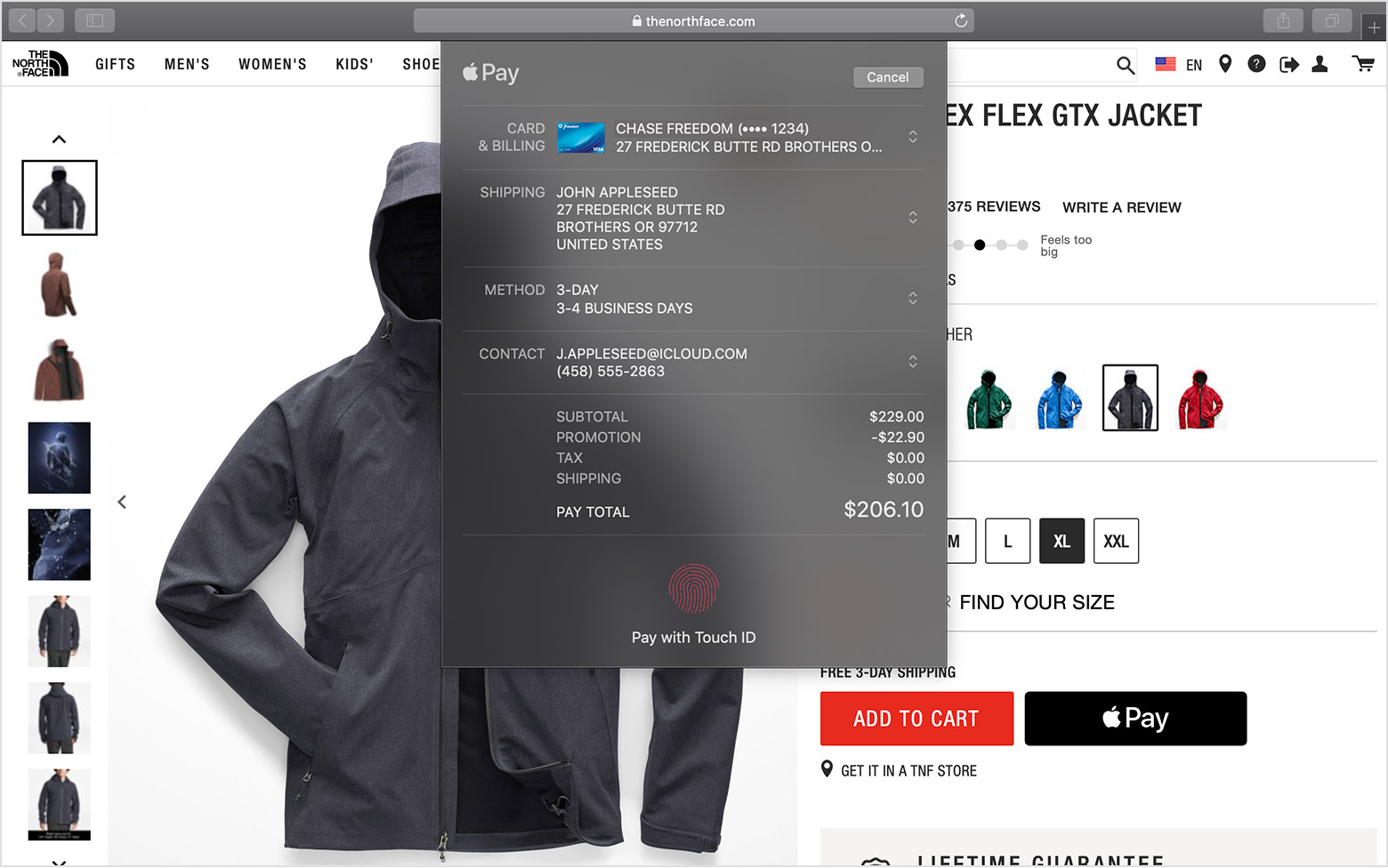

Включение, перезагрузка, сон, и закрыли
Нажмите сенсорный ID, чтобы включить свой MacBook Pro или MacBook Air, если он открыт и выключен. Если ваш Mac будет закрыт и выключен, просто открыть его, чтобы включить его.
В отличие от старых ноутбуков Mac, удерживая сенсорный ID на MacBook Pro или MacBook воздуха не отображать диалоговое окно с опциями для сна, перезагрузка или выключение. Вы можете найти эти опции в меню Apple. Если компьютер Mac не отвечает, Вы можете удерживайте сенсорного ID в течение шести секунд, чтобы принудительно выключить. Обратите внимание, что вы будете терять все несохраненные данные, если вы сделаете это.
Нажатие сенсорный ID не поставит ваш Mac в режим сна. Вместо этого, выберите меню «Apple» > сна. Вы также можете добавить кнопку Sleep для контроля газа в сенсорная панель:
- Выберите Вид > Настройка Штрих-Бар.
- Сенсорный контроль полосы регионе сенсорная панель для переключения на контроль настройки газа.
- Используйте мышь, чтобы перетащить элементы, которые вы хотите, такие как кнопка сна, от главного дисплея в сенсорный бар. Вы также можете перетащить по правому и левому краям в сенсорный экран, чтобы изменить их, или перетащить их вверх и наружу, сенсорный бар, чтобы удалить их.
- Нажмите Готово в сенсорная панель или нажмите на экране, когда вы закончите.

Узнать больше о сенсорного ID
Вы можете использовать Touch ID для управления Специальные возможности на вашем Mac:
- Трижды нажмите сенсорный ID, чтобы отобразить доступность вариантов окна.
- Удерживая клавишу Command и тройной пресс сенсорным ID для переключения закадровый включения и выключения.
В некоторых ситуациях, вам нужно ввести пароль, вместо того, чтобы использовать сенсорный ID:
- Если вы просто перезапустить ваш Mac
- Если вы вышли из вашей учетной записи пользователя
- Если отпечаток пальца не распознается пять раз подряд
- Если ты не откроешь свой Mac в более чем 48 часов
- Если ты только поступил или удалить отпечатки пальцев
Если вы все еще нужна помощь разблокировкой вашего Mac с сенсорным ID, следуйте этим советам. Попробуйте снова после каждого из них:
- Убедитесь, что ваши пальцы чистые и сухие.
Влаги, кремов, пота, масел, порезы или сухая кожа могут отрицательно повлиять на распознавание отпечатков пальцев. Некоторые виды деятельности также могут временно повлиять на распознавание отпечатков пальцев, в том числе упражнения, душа, купания или приготовления пищи. - Ваш палец должен покрывать код полностью сенсорное. В то время как сенсорный ID является сканирование, не нажимайте вниз или перемещать палец.
- Попробуйте настройки разные отпечатки пальцев.